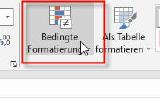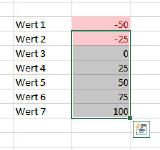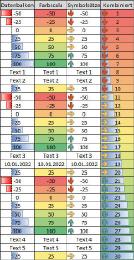Bedingte Formatierung mit Excel und Planmaker
Datenberge rasch strukturieren
Geht es darum, in einer Tabellenkalkulation Zahlenwerte zur raschen optischen Erfassung hervorzuheben, so kommen bedingte Formatierungen zum Einsatz. Deren Einsatz ist in den meisten bekannten Produkten der verschiedenen Hersteller keine Hexerei.
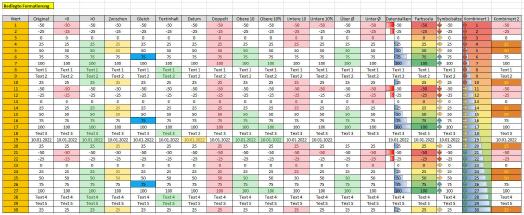
Tabellenkalkulationsprogramme haben eine erstaunliche Reife erreicht. Mit ihnen lassen sich große Zahlenbestände in Sekundenbruchteilen auswerten, was eine rasche Übersicht über die dort verborgenen Schwerpunkte erlaubt.
Einen wichtigen Beitrag zur Hebung der Datenschätze leistet die sogenannte Bedingte Formatierung, die es erlaubt, Zellen mit Farben zu kennzeichnen, wenn der dort stehende Zahlenwert einen bestimmten Platz im untersuchten Zahlenbereich einnimmt.
In Excel und Planmaker ist die Vorgehensweise identisch, sodass Nutzergruppen beider Programme die folgenden Beispiele nachvollziehen können.
Anlegen eines Übungsblattes:
Um alle Möglichkeiten der bedingten Formatierung übersichtlich darzustellen, macht es Sinn, zunächst ein Tabellenblatt mit unterschiedlichen Zahlen- und Textwerten anzulegen. Dabei ist darauf zu achten, dass diese Einträge für jedes Beispiel identisch sind, was durch einfaches Kopieren der ersten Eingaben kein Problem darstellt.
Das Ergebnis könnte wie folgt aussehen:
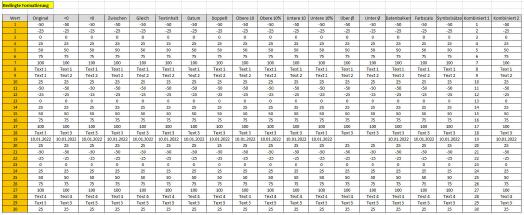
Die Spalte mit den Originalwerten sollte nicht für Testversuche verwendet werden. Dafür sind die jeweiligen Spalten vorgesehen. Werden alle Optionen, die mittels einer Bedingten Formatierung möglich sind, durchlaufen, so lassen sich auf diese Weise die Unterschiede der Formatierungen sehr anschaulich studieren.
Um Regeln festzulegen, muss zunächst der Button „Bedingte Formatierungen…“ betätigt werden.
Im nun aufklappenden Auswahlmenü den Eintrag „Regeln zum Hervorheben von Zellen“ anklicken und die gewünschte Bedingung wählen.
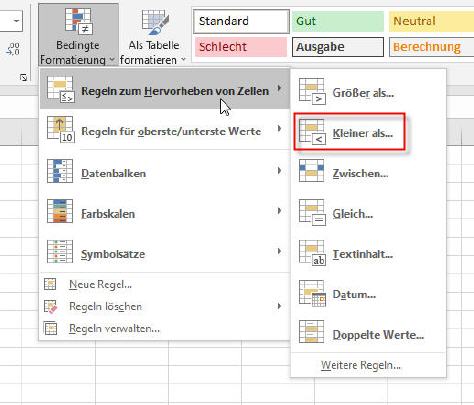
Bedeutung der "Regeln zum Hervorheben von Zellen":
- Größer als… : Diese Regel besagt, dass die Zelle farblich hervorgehoben wird, wenn die Zahl in der Zelle größer ist, als der selbst festgelegte Grenzwert.
- Kleiner als…: Diese Regel besagt, dass die Zelle farblich hervorgehoben wird, wenn die Zahl in der Zelle kleiner ist, als der selbst festgelegte Grenzwert.
- Zwischen…: Diese Regel besagt, dass die Zelle farblich hervorgehoben wird, wenn die Zahl zwischen zwei selbst festgelegten Grenzwerten liegt.
- Gleich…: Diese Regel besagt, dass die Zelle farblich hervorgehoben wird, wenn die Zahl gleich dem selbst festgelegten Grenzwerten entspricht.
- Textinhalt…: Diese Regel besagt, dass die Zelle farblich hervorgehoben wird, wenn diese Text enthält.
- Datum…: Diese Regel besagt, dass die Zelle farblich hervorgehoben wird, wenn diese ein Datum enthält, welches selbst festgelegten Kriterien entspricht. Beispielsweise wird ein Datum farblich hervorgehoben, wenn sich dieses im Zeitraum der letzten sieben Tage befindet.
- Doppelte Werte…: Diese Regel besagt, dass alle Zellen farblich hervorgehoben werden, die in einer Zellreihe mindestens doppelt vorkommen.
Nachdem eine Auswahl vorgenommen wurde, müssen die entsprechenden Grenzwerte sowie Farben gewählt werden, die das Tabellenkalkulationsprogramm nutzt, wenn der Zellenwert bestimmte Grenzen überschreitet oder eben einhält.
Soll eine Zelle Beispielsweise mit roter Farbe gefüllt werden, wenn der dort stehende Zahlenwert kleiner als Null ist, so muss folgende Eingabe getätigt werden:
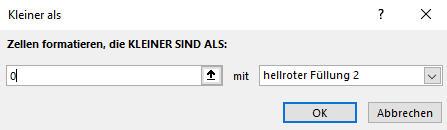
Nach einem Klick auf „Ok“ ist nun diejenige Zelle, in der sich der Cursor aktuell befindet, mit dieser Bedingung versehen. Fortan werden Zahlenwerte, die kleiner als Null sind, dazu führen, dass sich die Zelle rot einfärbt, ansonsten weiterhin in der Ursprungsfarbe verbleibt.
Es ist nun sehr viel Arbeit, wenn viele Zellen die gleiche Bedingung erhalten sollen. Das geht mit dem Button „Format übertragen“ wesentlich einfacher!
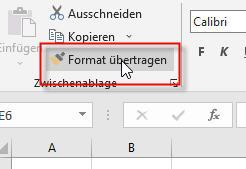
Dazu die Zelle mit der passenden Bedingung anwählen, den besagten Button anklicken und nun alle Zellen überstreichen, die diese Bedingung erhalten sollen.
Diese Vorgehensweise gilt für alle Regeln zum Hervorheben von Zellen. Davon gibt es noch einige mehr, beispielsweise die Regeln für oberste/unterste Werte.
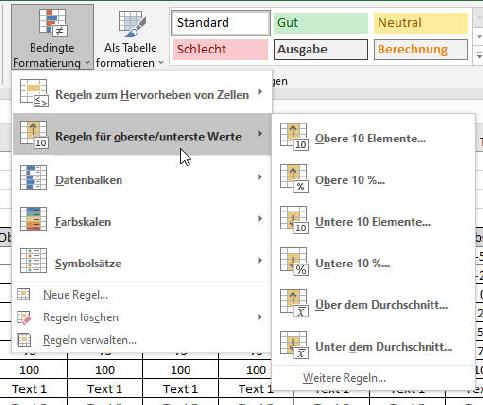
Diese haben folgende Bedeutung:
- Obere 10 Elemente…: Diese Regel hebt die zehn größten Werte in einer Zellenreihe hervor
- Obere 10 %…: Diese Regel hebt die zehn größten Werte in einer Zellenreihe hervor. Wer sich dafür interessiert, wie dies berechnet wird, sei auf das Internet verwiesen, indem er in eine Suchmaschine das Stichwort „Quantil“ eingibt.
- Untere 10 Elemente…: Diese Regel hebt die zehn kleinsten Werte in einer Zellenreihe hervor
- Untere 10 %…: Diese Regel hebt die zehn kleinsten Werte in einer Zellenreihe hervor. Wer sich dafür interessiert, wie dies berechnet wird, sei auf das Internet verwiesen, indem er in eine Suchmaschine das Stichwort „Quantil“ eingibt.
- Über dem Durchschnitt…: Diese Regel hebt alle Zahlenwerte hervor, die über dem Durchschnitt aller Zahlen liegen. Dazu summiert Excel alle Zahlen in der markierten Zellreihe und bildet daraus die Hälfte. Alle Zahlenwerte, die über diesem errechneten Wert liegen, werden auf diese Weise gefunden. Wichtig: In den auszuwertenden Zellen darf kein Datumswert vorhanden sein, da sonst die Auswertung fehlerhaft erfolgt!
- Unter dem Durchschnitt…: Diese Regel hebt alle Zahlenwerte hervor, die unter dem Durchschnitt aller Zahlen liegen. Dazu summiert Excel alle Zahlen in der markierten Zellreihe und bildet daraus die Hälfte. Alle Zahlenwerte, die unter diesem errechneten Wert liegen, werden auf diese Weise gefunden. Wichtig: In den auszuwertenden Zellen darf kein Datumswert vorhanden sein, da sonst die Auswertung fehlerhaft erfolgt!
Weitere Bedingte Formatierungen:
Nicht minder interessant sind Datenbalken, Farbscala und Symbolsätze, die eine weitere Möglichkeit darstellen, Daten leichter verständlich zu machen.
Deren Handhabung ist sehr einfach, da es genügt, die auszuwertenden Zellen zu markieren und die gewünschte bedingte Formatierung auszuwählen. Werden nacheinander die verschiedenen Formatierungen vorgenommen, so können diese sogar kombiniert werden, wie das nebenstehende Bild zeigt.
Wichtig: Damit die Formatierung mit Datenbalken, Farbscalen oder Symbolsätzen klappt, darf keine Zelle mit einem Datum im Zellverband mit dabei sein! Text hingegen ist unschädlich.
Mehrere Bedingungen einbauen:
Oft ist gewünscht, mehrere Bedingungen abzufragen, um eine korrekte Auswertung vornehmen zu können. Auch dies ist, wie bereits oben angeschnitten, problemlos möglich. Dazu sind die entsprechenden Zellen zu markieren und ist über den Button „Bedingte Formatierung“ die Regelverwaltung aufzurufen.
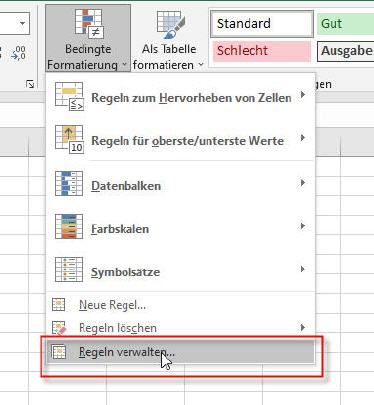
Dort findet man diejenigen Regeln, die bereits für die markierten Zellen gelten. In der Regel ist dies eine an der Zahl. Ein Klick auf den Button „Neue Regel“ sorgt dafür, dass eine zusätzliche Regel für diese Zellen definiert werden kann.
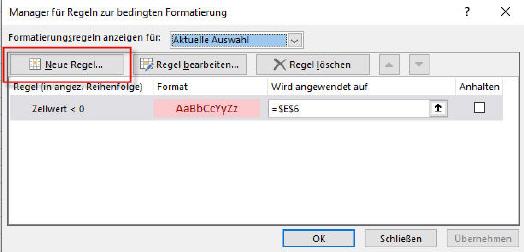
Nachdem dieser Button angeklickt wurde, öffnet sich ein weiteres Fenster, in der die gewünschten Bedingungen ausgewählt werden können.
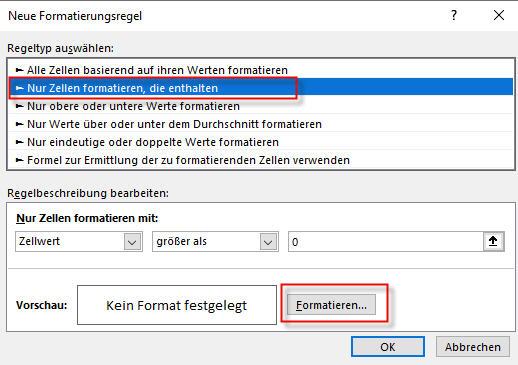
Per Klick auf den Button „Formatieren“ öffnet sich ein weiteres Fenster, in dem sich Füllfarbe und Schriftgrade wählen lassen, um festzulegen, wie sich die Zelle präsentieren soll, wenn die Bedingung eintritt.
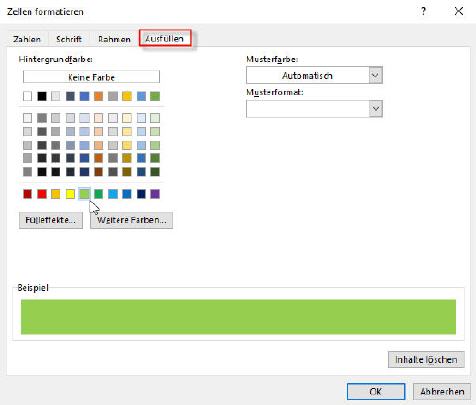
Nachdem alles abgeschlossen wurde, präsentiert sich die Bedingungsregel mit nun zwei Einträgen, die dafür sorgen, dass eine Zelle sich einem Ereignis entsprechend präsentiert.
Wer sich die Mühe gemacht hat, ein entsprechendes Übungs-Tabellenblatt anzulegen, kann diese unterschiedlichen Reaktionen auf Zellwerte sich sehr plastisch vergegenwärtigen.
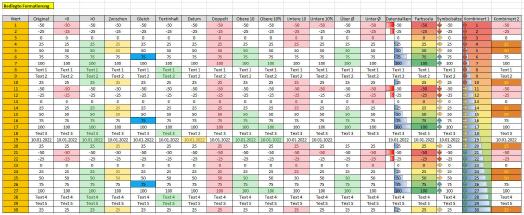
Wie das nachfolgende Bild zeigt, ist auch Planmaker ganz vorne mit dabei, wenn es um das bedingte Formatieren von Zellen geht. Der Unterschied zur Excel-Tabelle ist nur marginal.
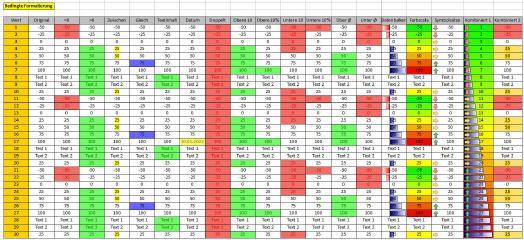
War dieser Artikel für Sie hilfreich?
 |
 |
 |
 |
 |
Bitte bewerten Sie diese Seite durch Klick auf die Symbole.
Zugriffe heute: 9 - gesamt: 6652.